目次
スタバ公式アプリって!?
スターバックスをもっと便利にご利用いただくための【公式アプリ】です。
新商品情報や店舗検索、Starbucks eGiftの送信などの機能に加えて、店舗での商品購入時に支払いができる便利なアプリです。
詳細
入会費・年会費は?

入会費、年会費などはかかりません。
登録方法

スマートフォンがあればOKです。
後ほど、【スターバックス ジャパン公式モバイルアプリ】の登録手順をご紹介いたします。
支払方法
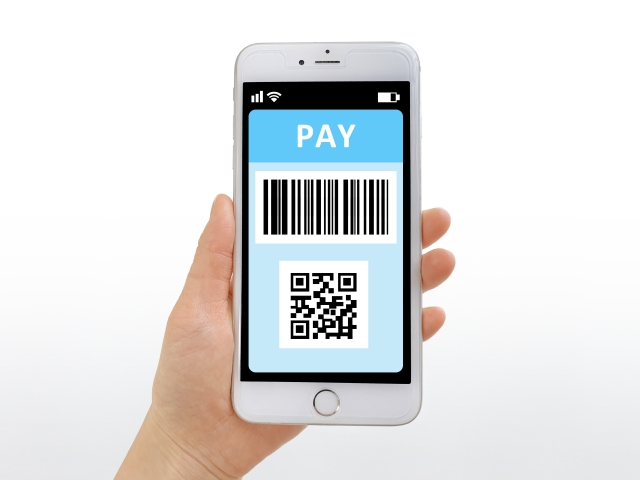
アプリを立ち上げてバーコードを表示させるだけ。
チャージ方法

アプリ内で、登録したクレジットカードで入金できます。
メリット
スタバのポイント「スター」が貯められる

スタバアプリで支払うと「スター」と呼ばれるポイントが貯まります。
50円(税抜)につき1ポイントたまり、150ポイント貯まるとドリンク・フード・コーヒー豆・紅茶など700円分の商品が購入できる(リワードチケット)がもらえます。
コーヒーおかわりが150円→100円

スタバアプリで支払うだけで、コーヒーおかわり(ワンモアコーヒー)が通常150円のところ、特別料金の100円で飲めます。
eGift(電子クーポン)が貰える
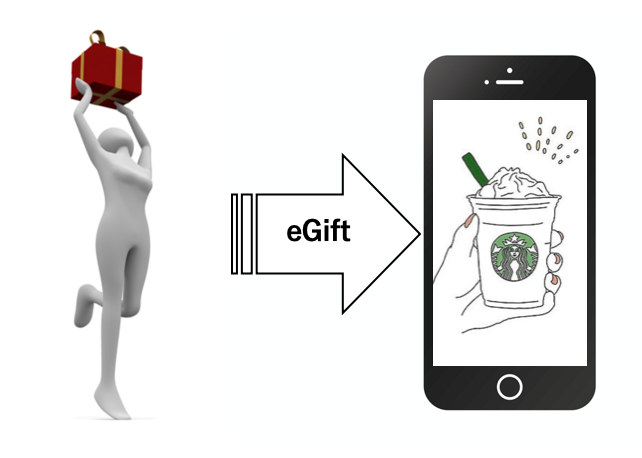 新作ドリンクの先行販売チケットやカスタマイズチケット、同時に2杯頼むと1杯分無料などさまざまなeGift(電子クーポン)が貰えます。
新作ドリンクの先行販売チケットやカスタマイズチケット、同時に2杯頼むと1杯分無料などさまざまなeGift(電子クーポン)が貰えます。
eGift(電子クーポン)を送れる
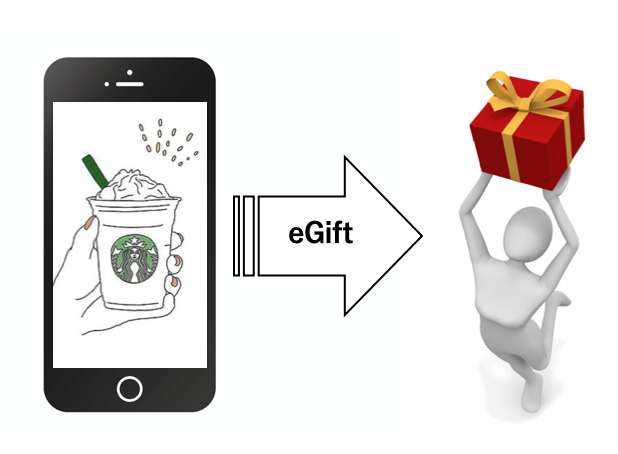
500円(税抜)単位で3000円まで金額を設定して相手にプレゼントすることができます。
オートチャージができる

初期設定は1,000円以下になったら、2,000円チャージという設定になっていますが、設定は変更可能です。
クレジットカード払いなので、クレジットのポイントをためている人にとってはお得です。
レジ待ち不要・事前注文できる
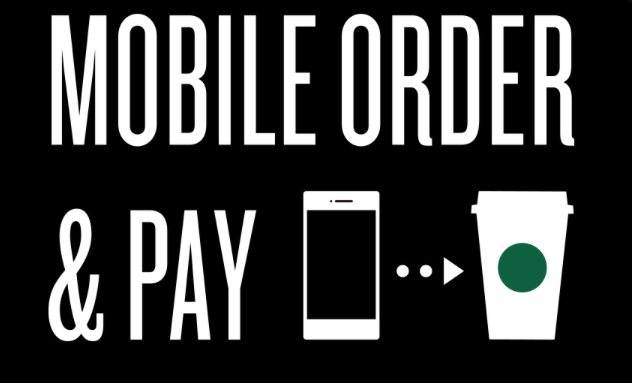
レジに並ばずにドリンクをサッと受け取れる「モバイルオーダー&ペイ」が利用できます。
スタバ店舗検索や店舗情報がすぐわかる。
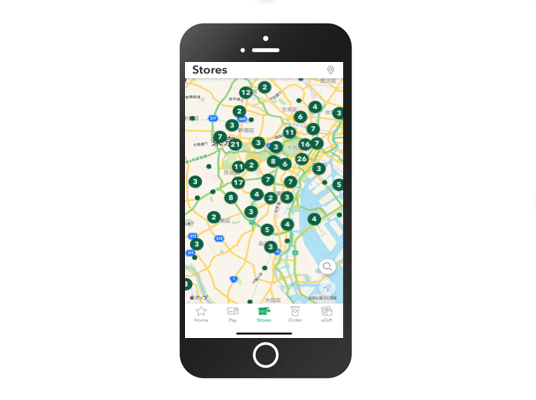
近くにある店舗がすぐ分かります。同じビル内に複数のスタバ店舗が入っていると、店舗数が数字で表示されます。
注意事項
「モバイルオーダー&ペイ」は受け取り時刻を指定してオーダーできません。
受け取り店舗を選択時に、店舗ごとにドリンクの準備時間の目安が表示されます。(5分~10分程度)
登録手順
「スターバックス ジャパン公式モバイルアプリ」をスマートフォンに”インストール”します。
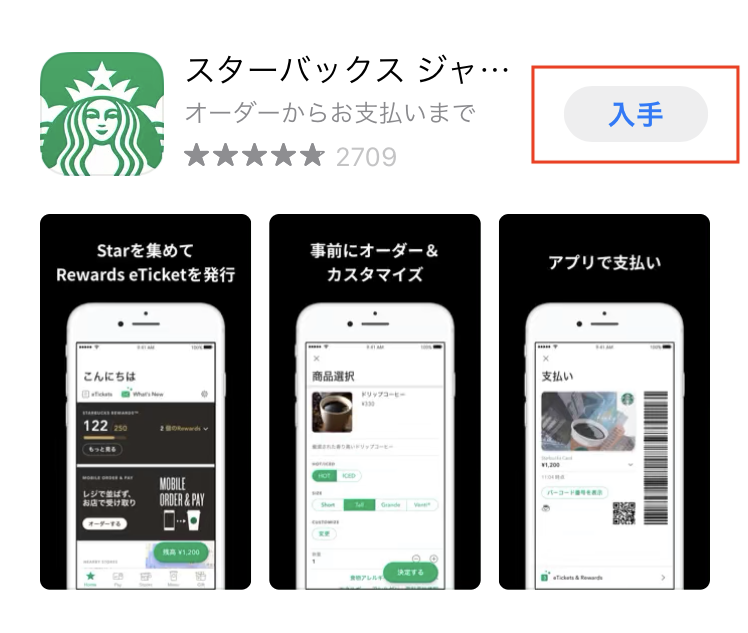
Welcome to Starbucksの”次へ”をタップします。
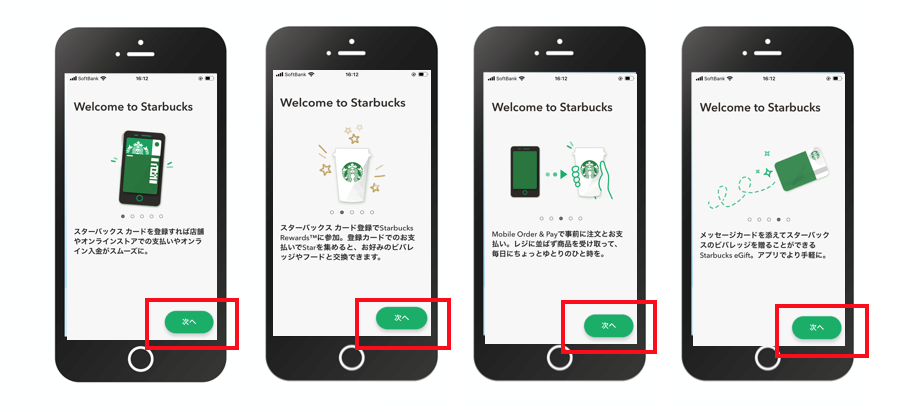
”閉じる”をタップします。
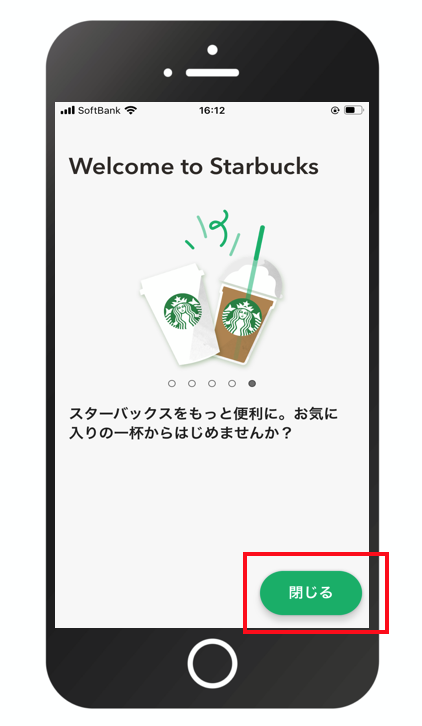
インストールが出来たら、起動して「利用規約」に”同意する”をタップします。
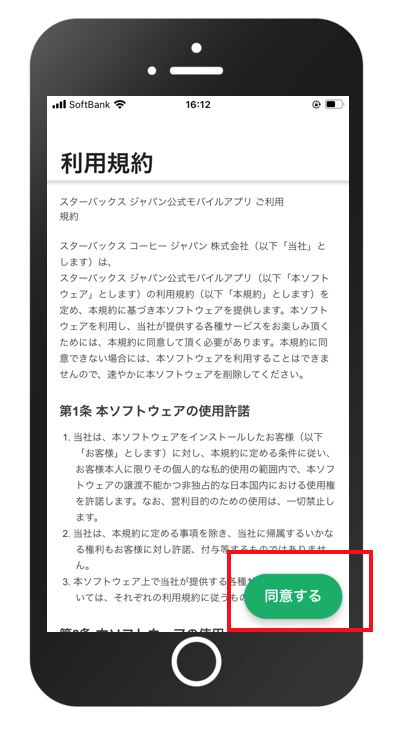
すると「Home」画面が表示されます。
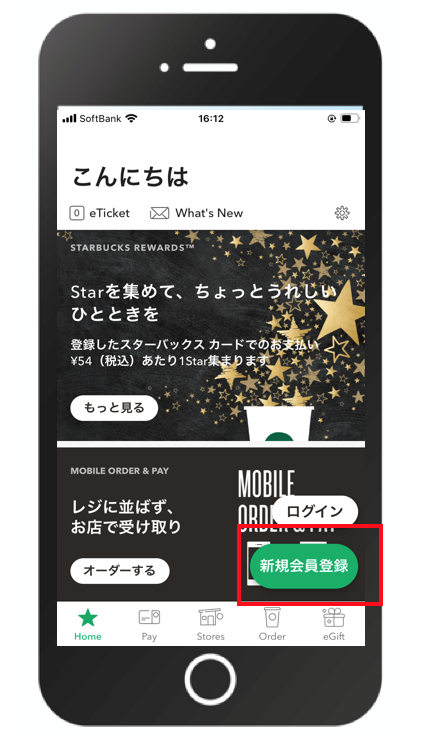
緑の”新規会員登録”ボタンをタップして、会員登録をしましょう。
(すでに、「My Starbucks」会員の人は”ログイン”ボタンをタップすれば、省略できます。)
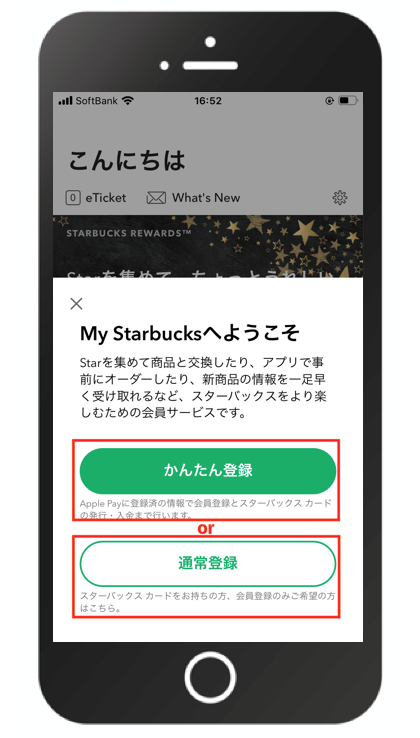
My Starbucksへようこそ”かんたん登録”または”通常登録”のどちらか好きな方をタップします。
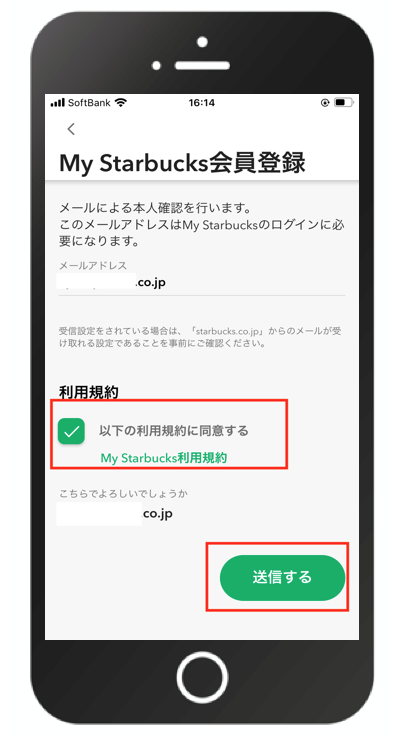
My Starbucks会員登録画面の「利用規約に同意する」にチェックを入れて”送信する”をタップします。
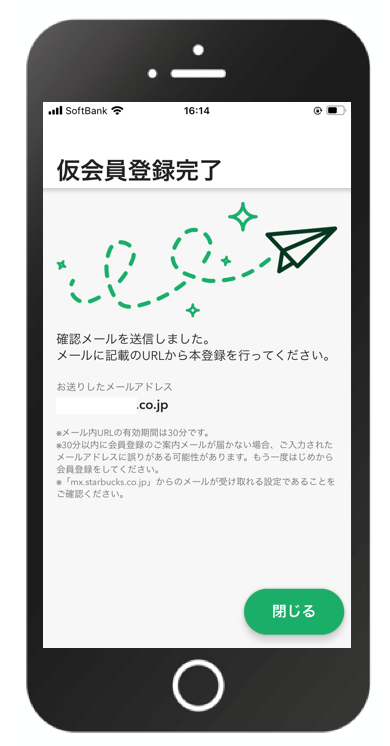
仮会員登録完了の画面が表示されます。
ステップ3
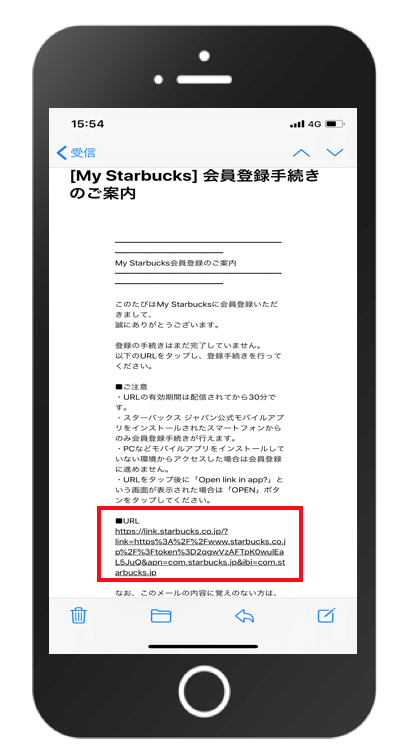
届いたメールにURLが記載されているので、タップします。
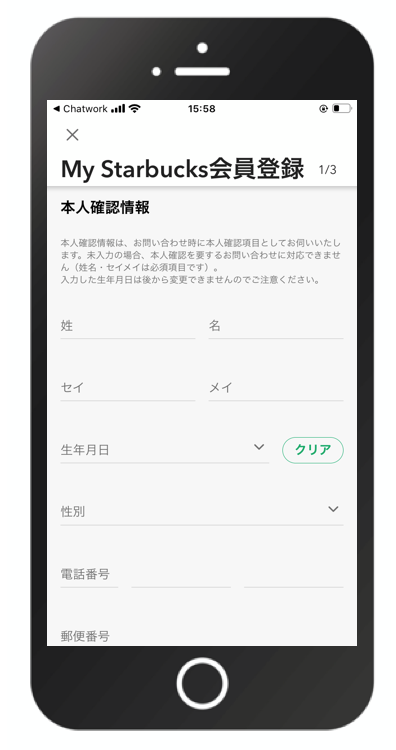
パスワード・秘密の質問の答えを設定し、本人確認情報を入力します。
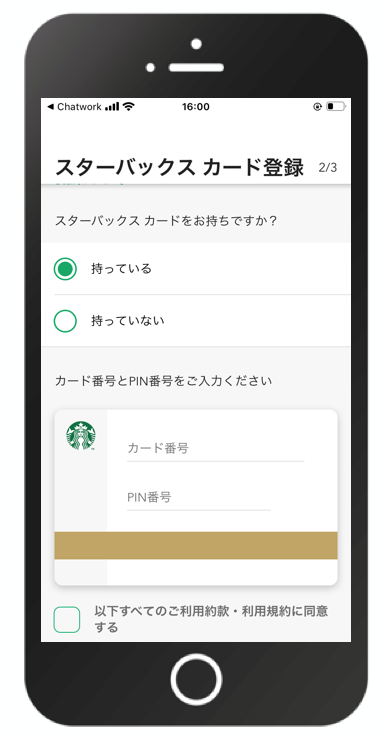
スターバックスカードをお持ちの方はカード情報を入力し、お持ちでない方はデジタルカードを発行します。
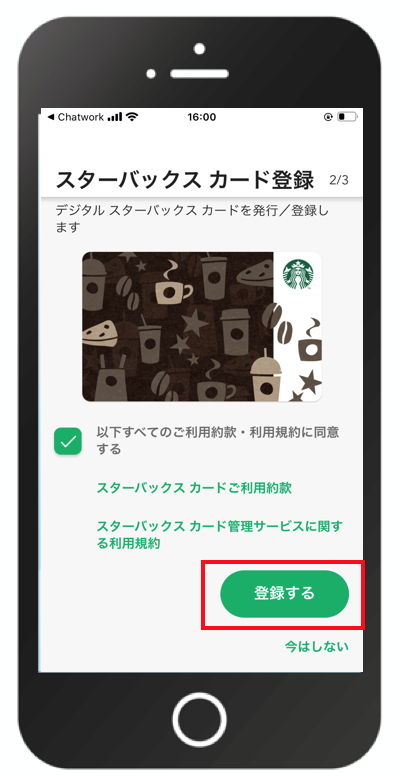
利用規約に同意し”登録する”をタップすれば「完了」です。
まとめ
よくスタバを利用するのですが、店舗によっては長蛇の列になっていて購入を諦めたこともありますが、スタバ公式アプリを利用すれば並ばずスピーディーに購入できるのはとっても魅力的です。またeGift(電子クーポン)を利用して直接手渡しができない相手や、ちょっとしたお礼などにeGiftを送れるのも嬉しいポイントです。
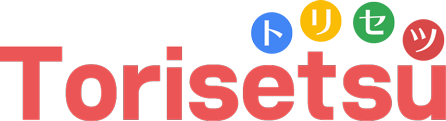


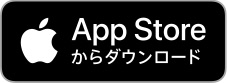


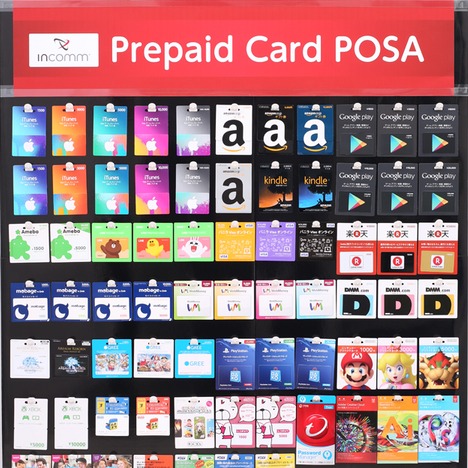








コメントを残す